做一個屬于自己公司的企業(yè)網(wǎng)站其實很簡單,首先注冊一個屬于你們公司的域名,如果有域名就更簡單了,按照以下步驟購買服務器來搭建網(wǎng)站就可以了。
【服務器】購買優(yōu)惠鏈接:https://cloud.tencent.com/act/cps
【寶塔】安裝鏈接: https://www.bt.cn/u/PXnXfi
首先,購買一臺屬于你們自己的服務器,對于普通企業(yè)網(wǎng)站可以用騰訊云的【輕量應用服務器】就行了,如果網(wǎng)站訪問量比較大的就購買不限制流量的【云服務器】。
如果你們已經(jīng)有服務器了就不需要再購買了,可以跳過這步看下一步。
現(xiàn)在雙12活動,騰訊云服務器很便宜,我買了一臺2核4G,寬帶8M,月流量1200GB,系統(tǒng)盤80GB,用來搭建一個企業(yè)網(wǎng)站搓搓有余了,而且很便宜3年才222元,比用虛擬主機空間的強多了。
廢話不多說,現(xiàn)在開始購買和配置:
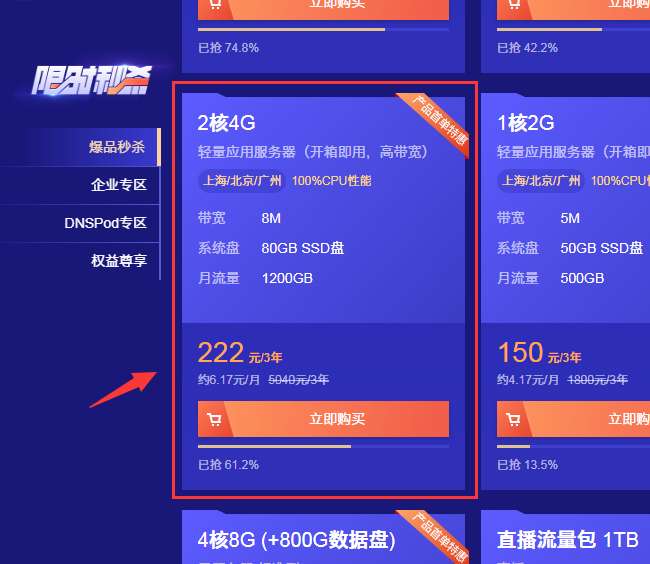
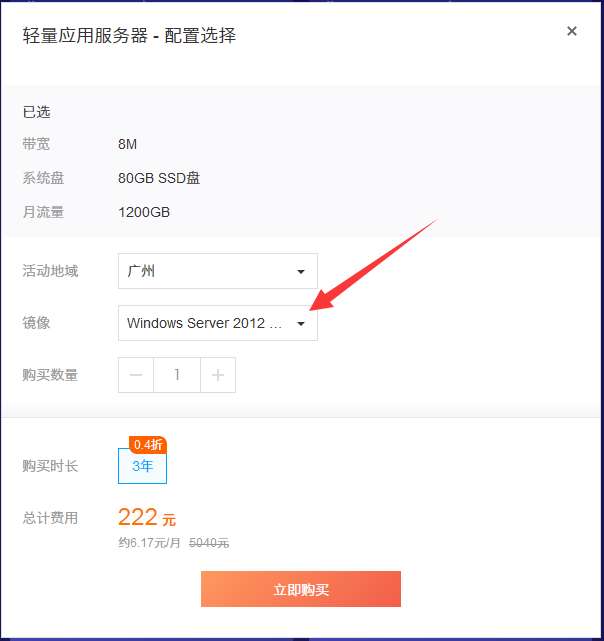
支付費用,購買成功
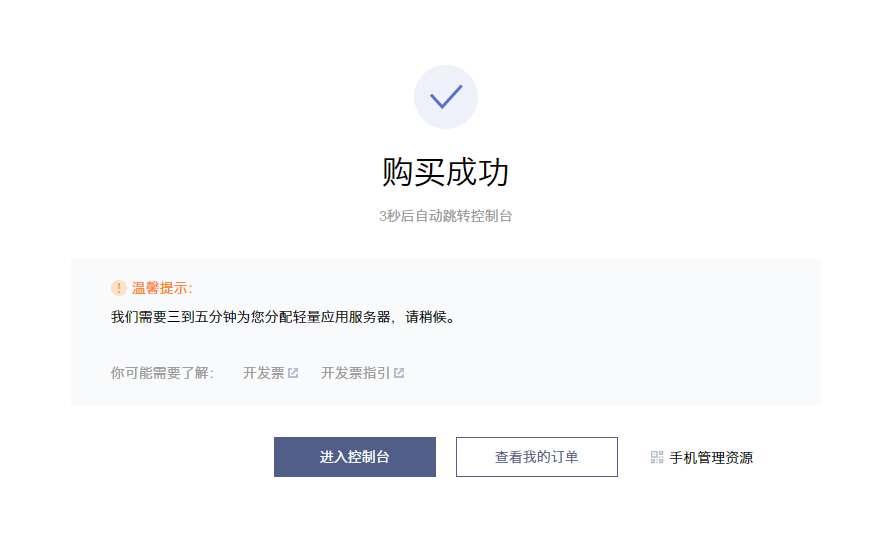
進入輕量應用服務器管理界面,點擊查看服務器詳細
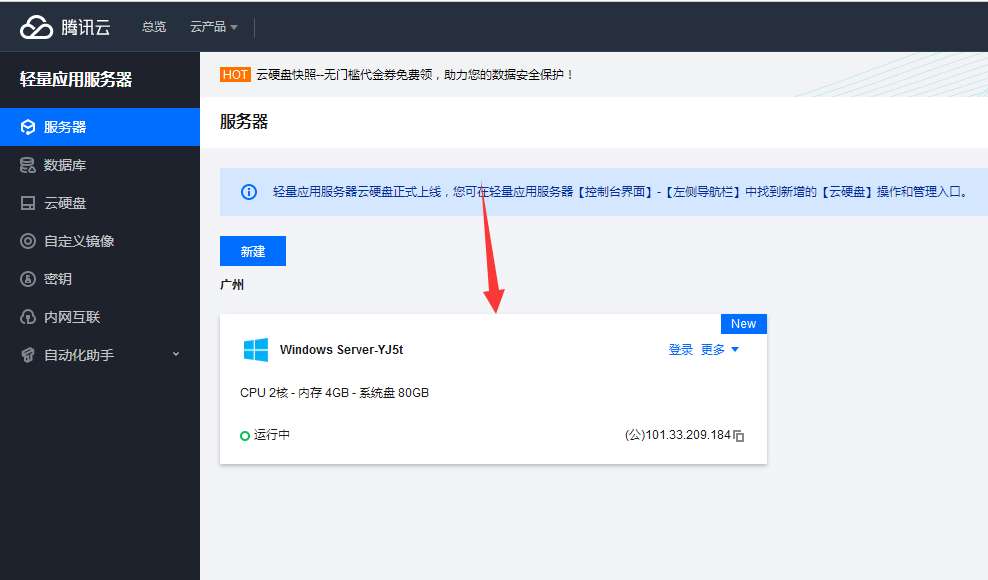
上圖中看到服務器公網(wǎng)IP了沒?我這臺的公網(wǎng)IP是101.33.209.184,每臺服務器的IP都是不一樣的,這個IP要記下來,等下要用。
然后設置服務器的登錄密碼,密碼一定要保存好,別忘了。
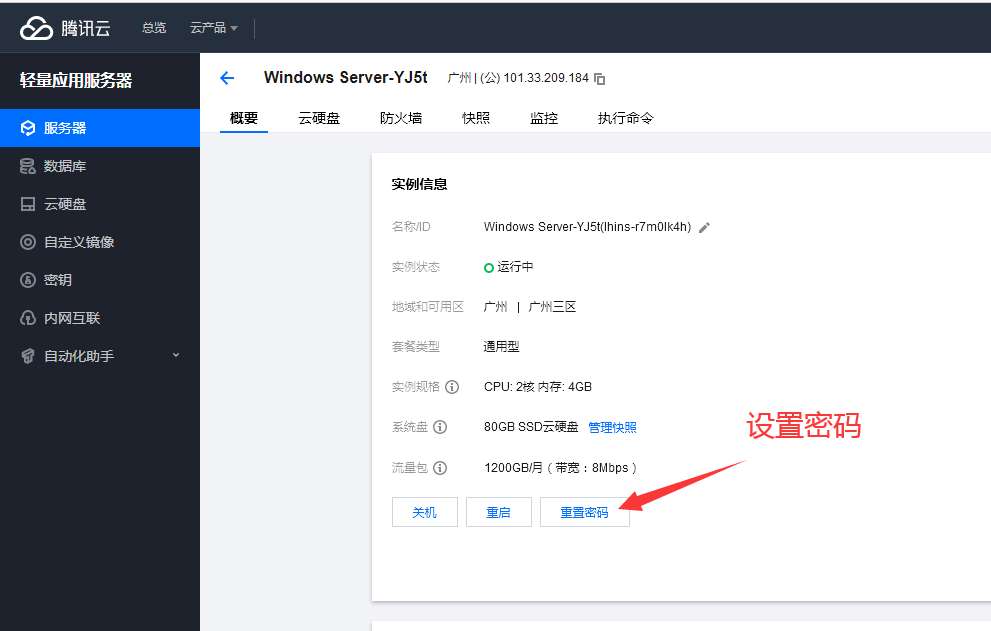
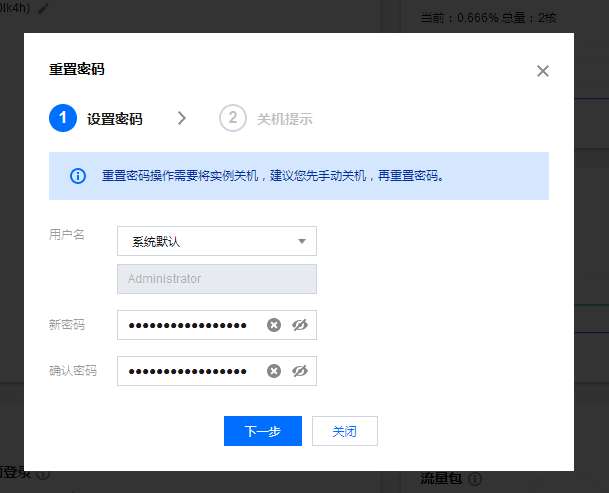
設置完密碼后需要重啟服務器,一定要重啟!同意強制關機打上勾,再點重置密碼后服務器后會自動重啟了。
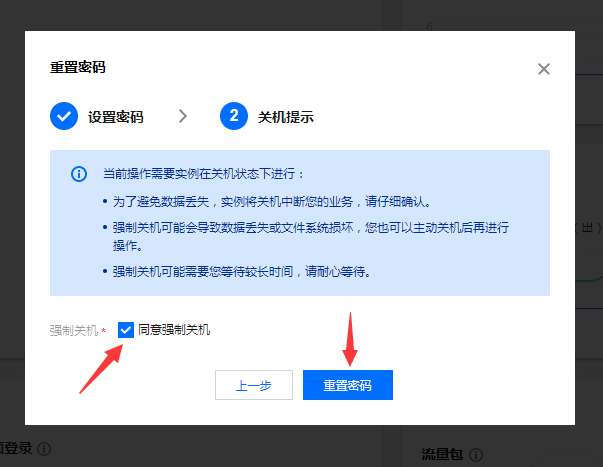
在自己電腦上遠程管理剛才購買的服務器,電腦左下角,開始>運行,在運行命令行中輸入mstsc,就可以打開遠程桌面連接。
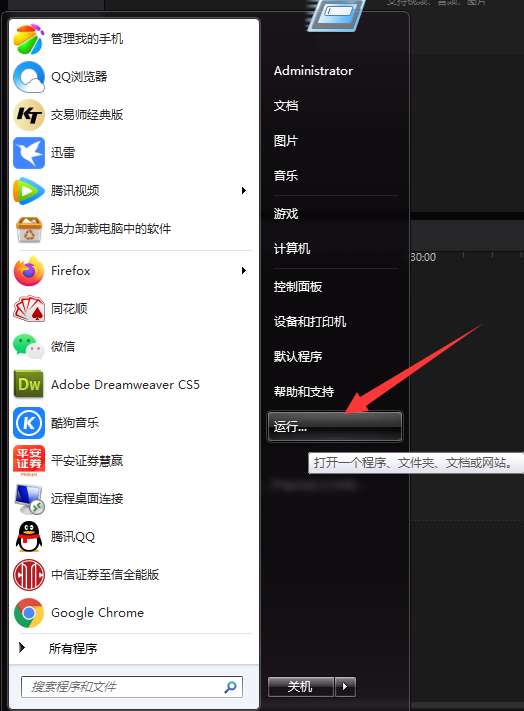
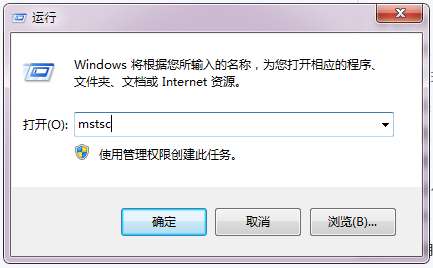
輸入你的服務器IP,上面步驟中我提示過的服務器公網(wǎng)IP,然后點擊<連接>按鈕。

然后輸入服務器遠程管理員賬號密碼,賬號統(tǒng)一是:Administrator,密碼就是剛才叫你設置的那個密碼。
<記住我的憑據(jù)>打上勾,下次就可以不用再輸入一次賬號密碼,直接連接登錄。
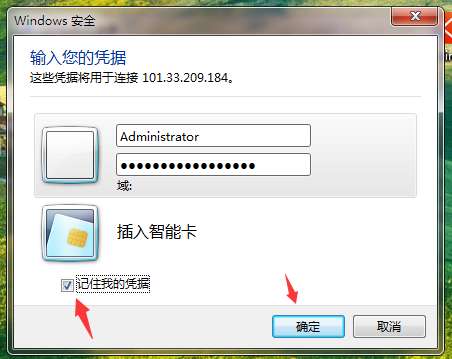
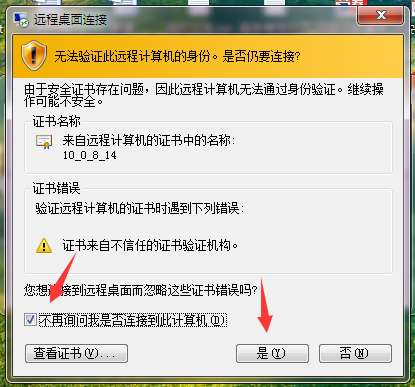
OK,進入服務器的遠程桌面界面了。
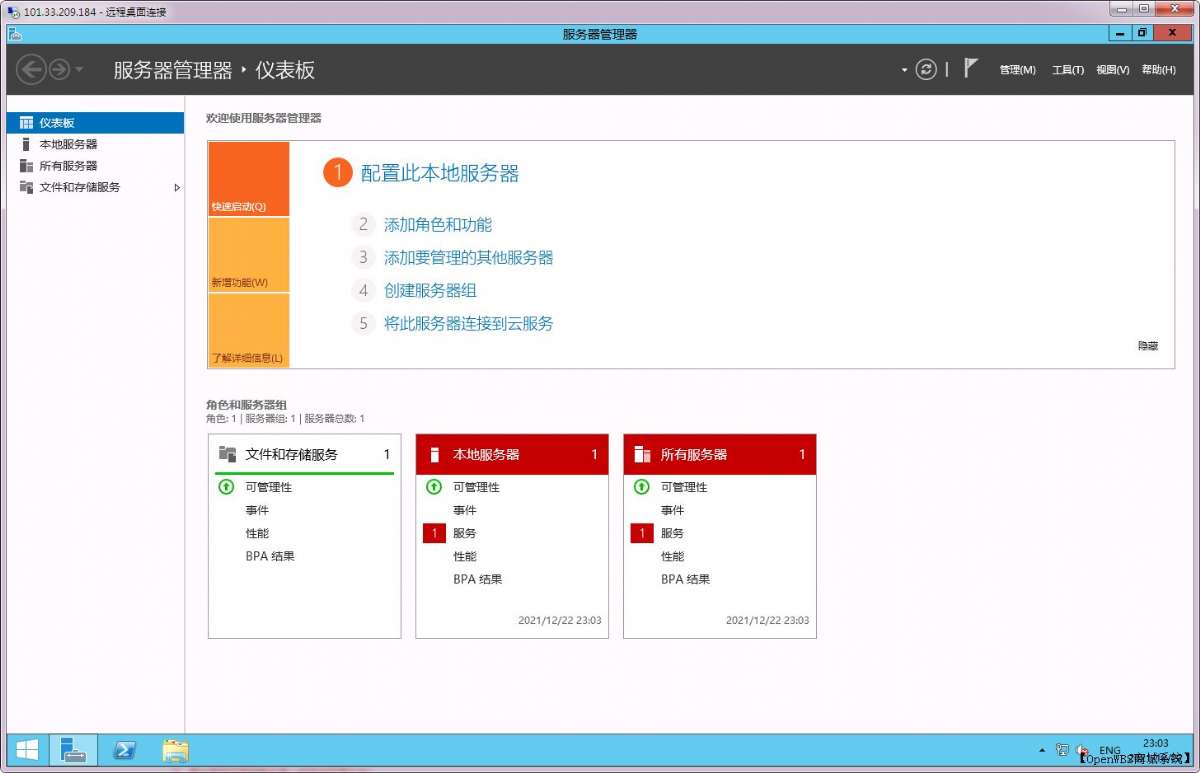
設置一下把隱藏已知文件類型的擴展名的勾去掉,這個是我自己的習慣,當然這個不是很重要,你也可以不用管這步。
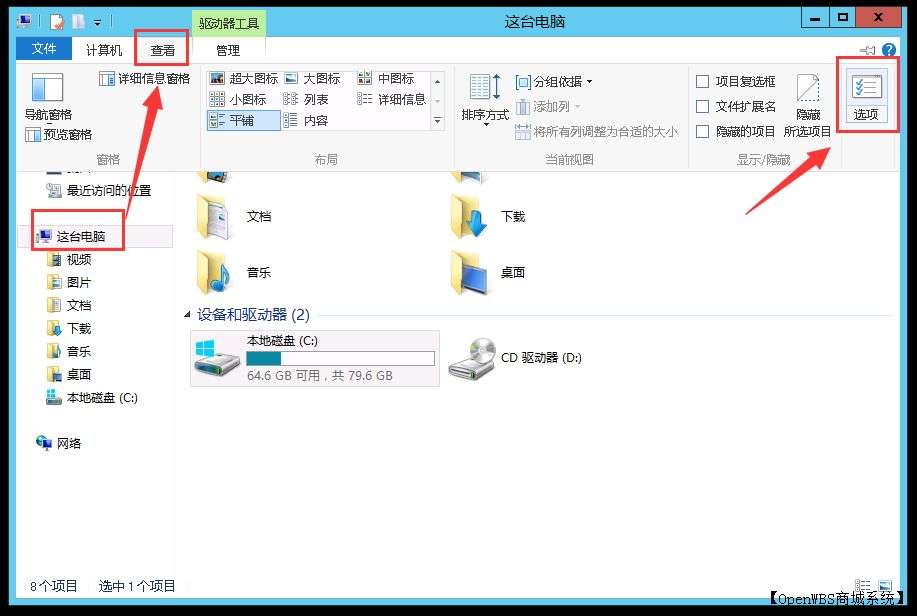
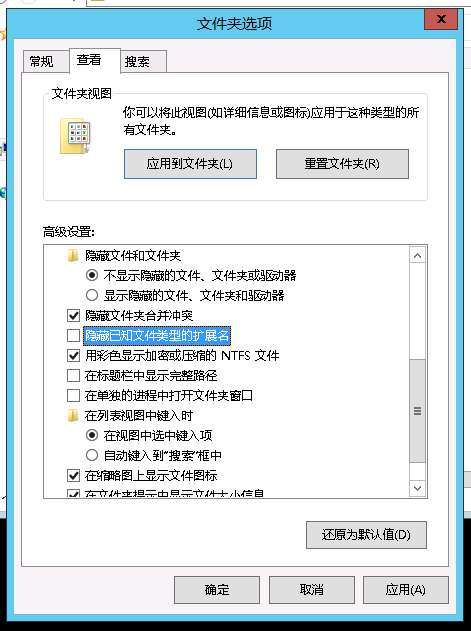
一定要把域名解析到你的服務器公網(wǎng)IP,不然訪問不了的,當然域名也是要先備案,沒備案的域名無法訪問的,會被騰訊云的防火墻攔截掉。
比如我把我自己的域名test.openwbs.com解析到我的服務器IP:
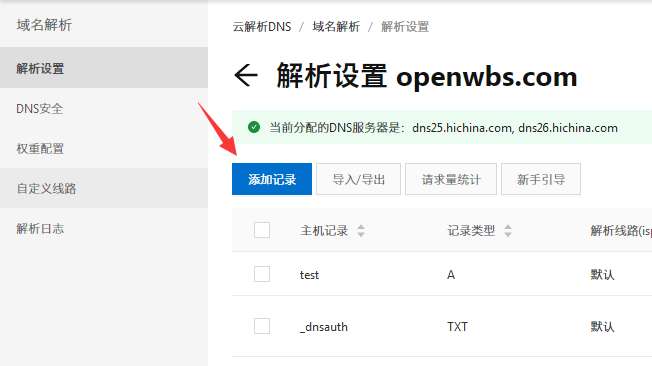
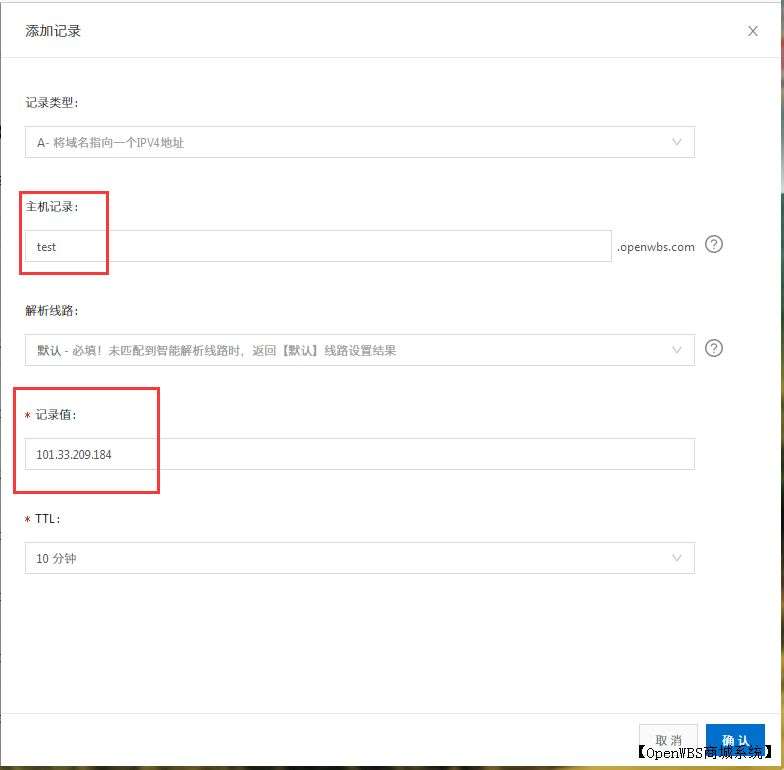
打開寶塔官網(wǎng)并下載寶塔Windows面板,【寶塔】官網(wǎng):https://www.bt.cn/u/PXnXfi
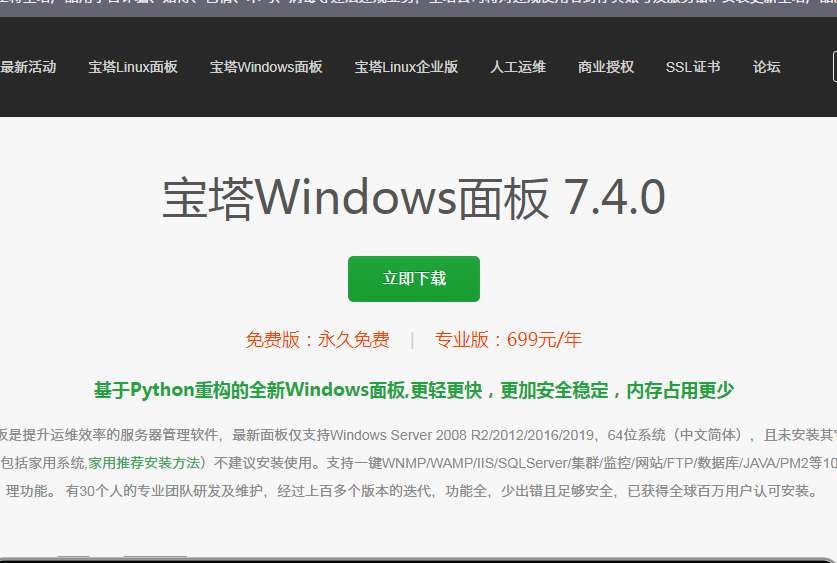
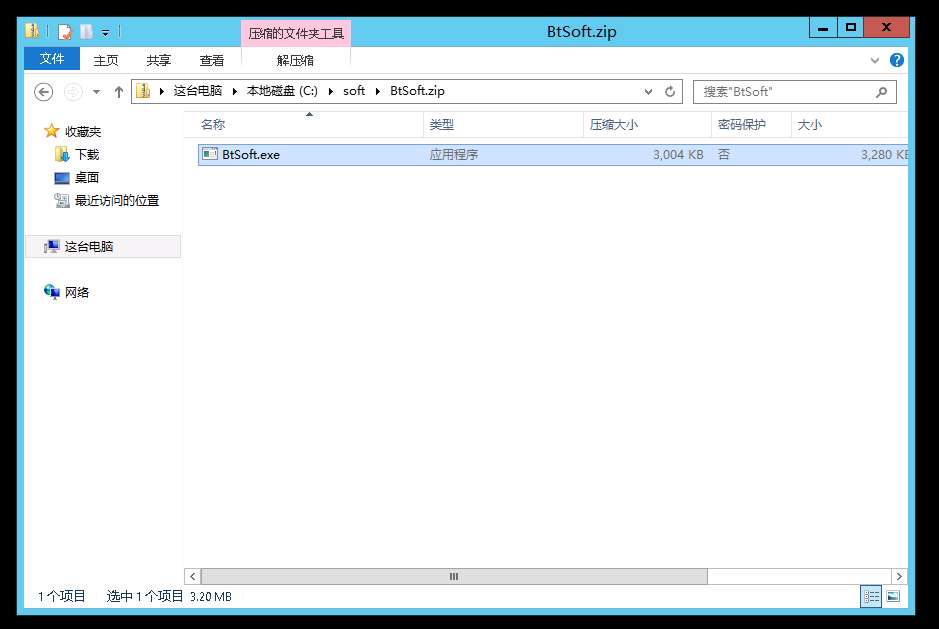
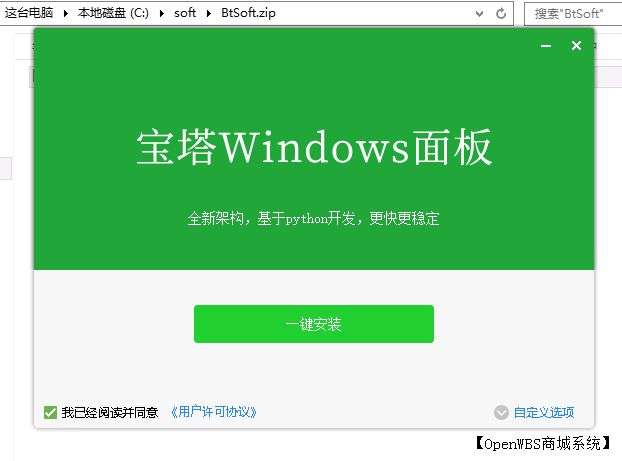
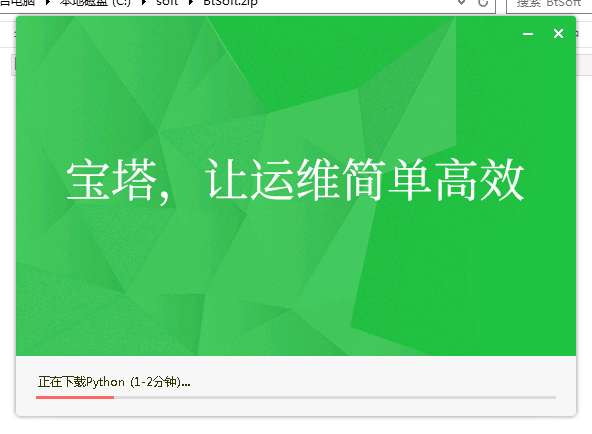
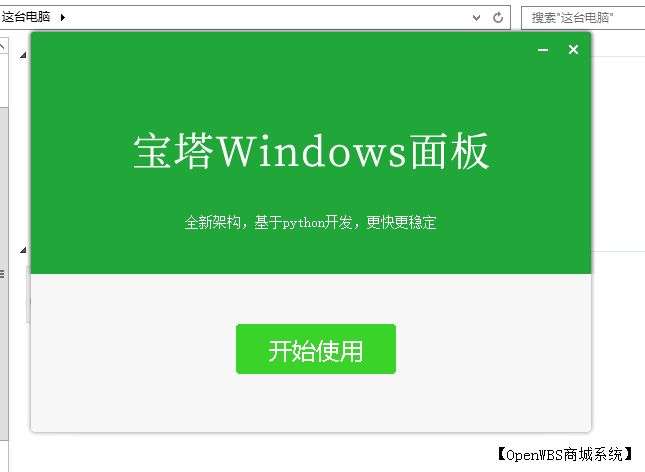
把【面板地址】【賬號】【密碼】復制下來,等下登錄寶塔面板要用到。
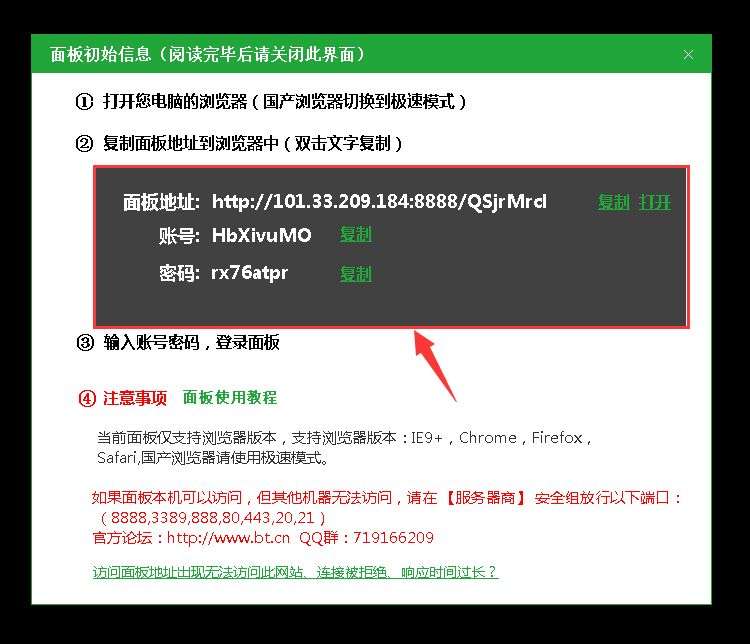
看到上面的寶塔【面板地址】沒,它用的是8888端口,所以我們需要返回阿里云服務器管理界面,開啟8888端口。
服務器>防火墻>添加規(guī)則,添加8888端口
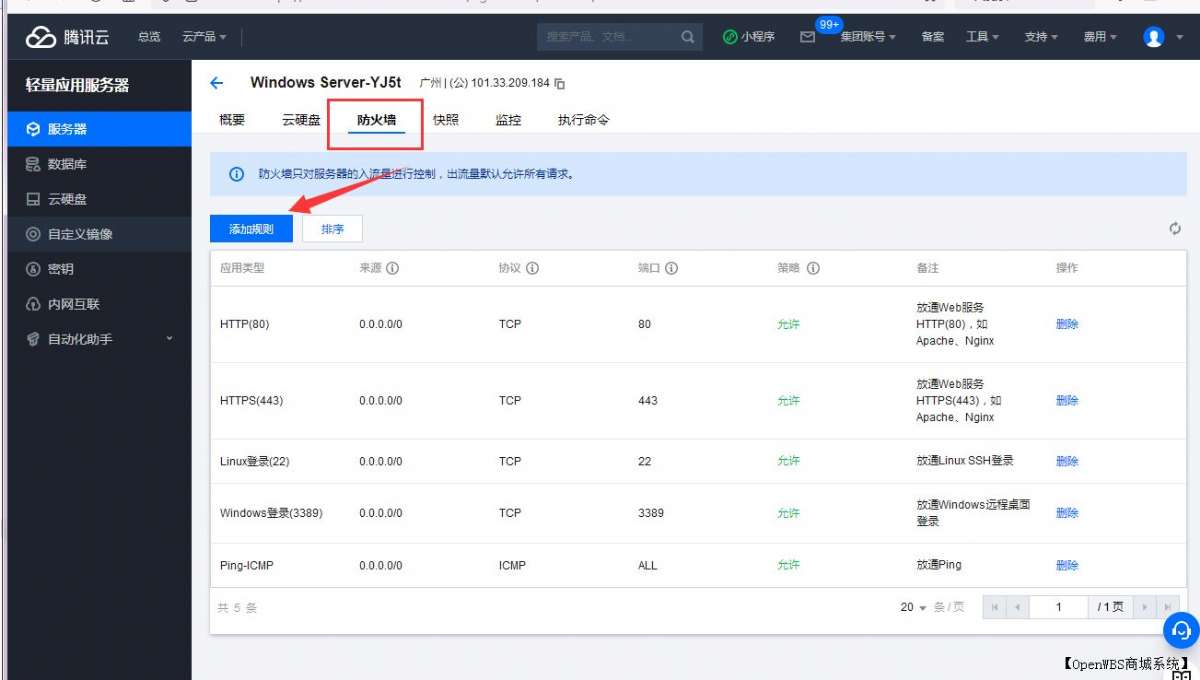
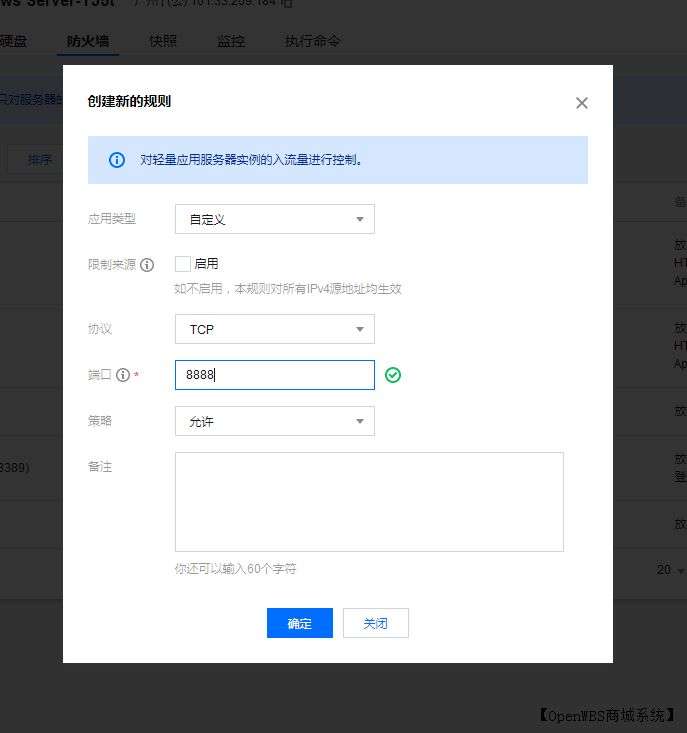
在你自己的電腦,瀏覽器中輸入【面板地址】,就會出現(xiàn)這個登錄界面,然后粘粘上面復制的賬號密碼即可登錄進去了。
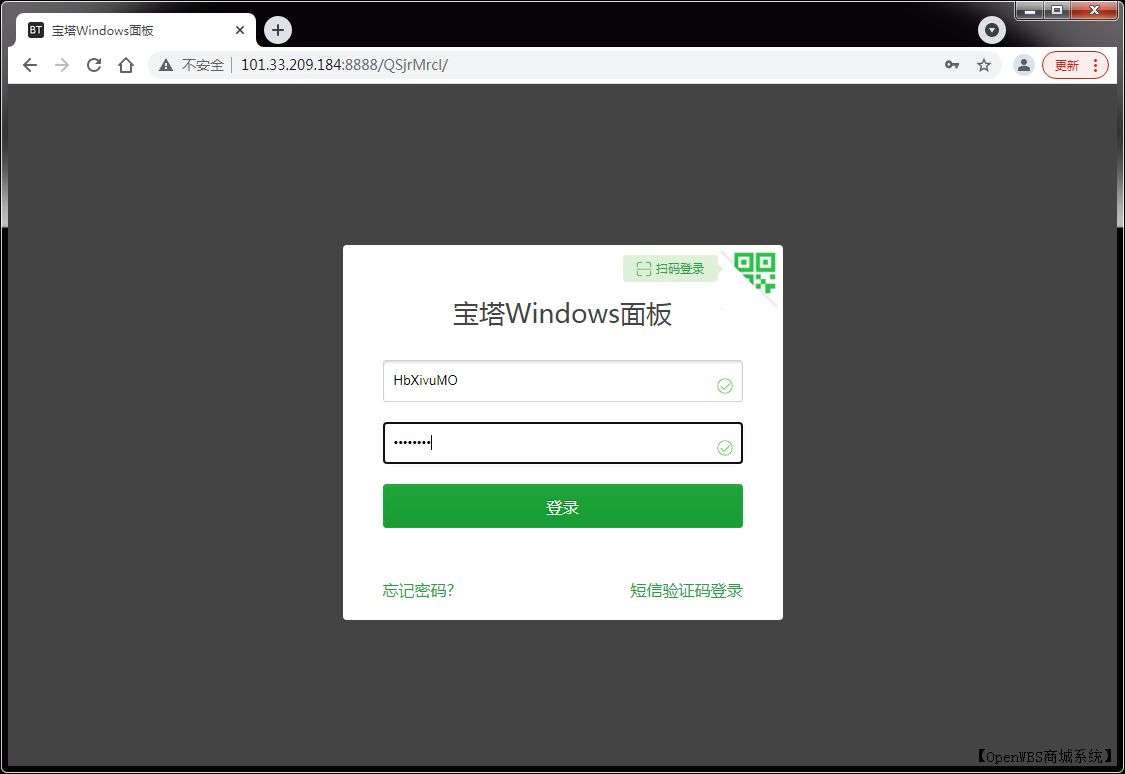
需要綁定你在寶塔官網(wǎng)的賬號,沒有的話就注冊一個
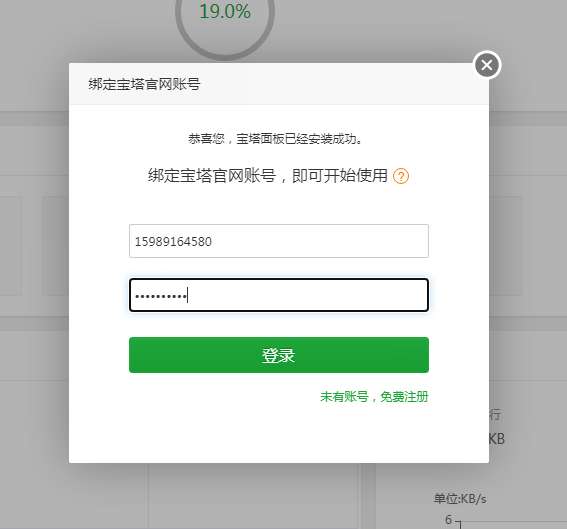
這個提示別管它,關掉
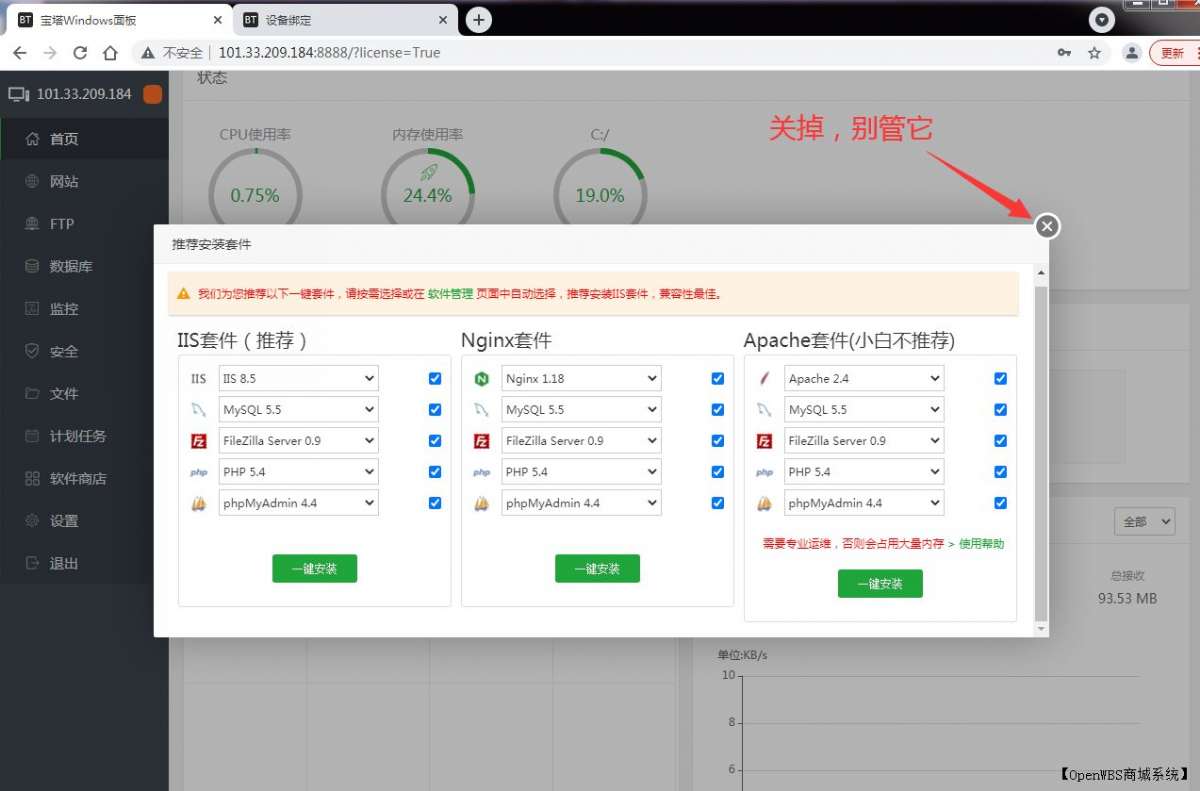
安裝WEB服務器 IIS
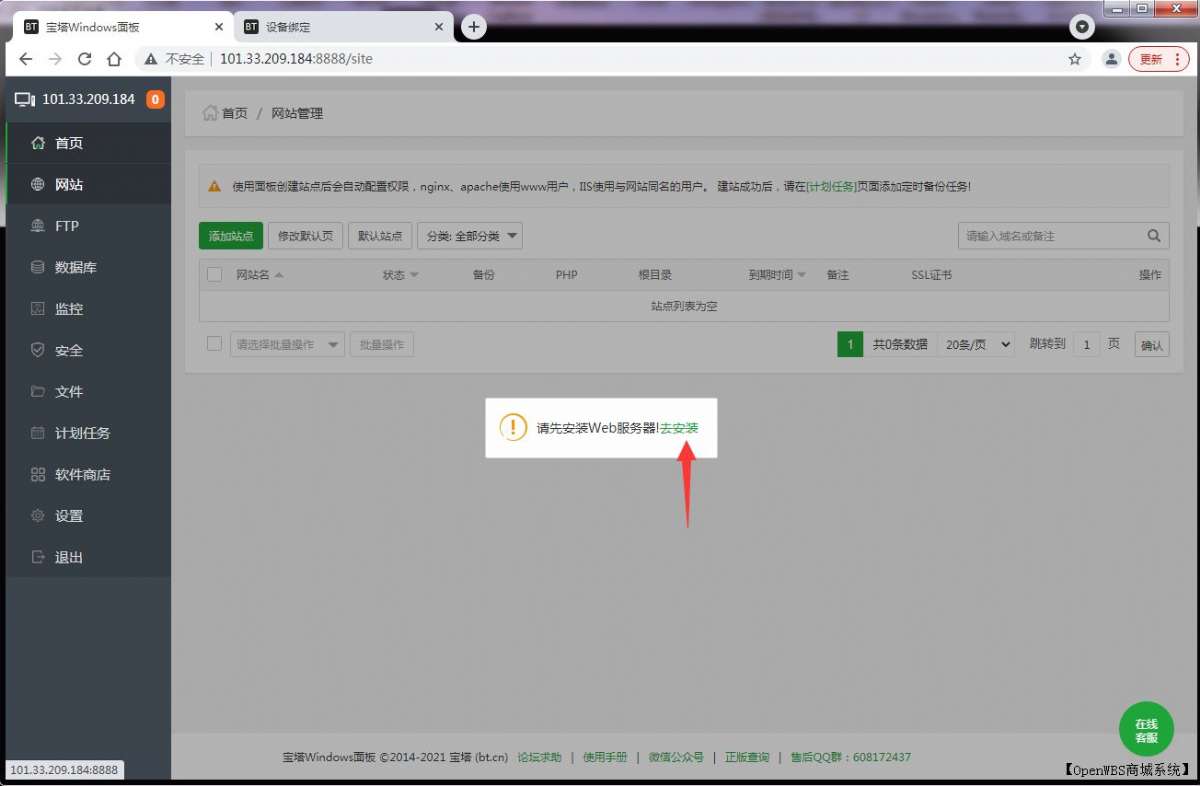
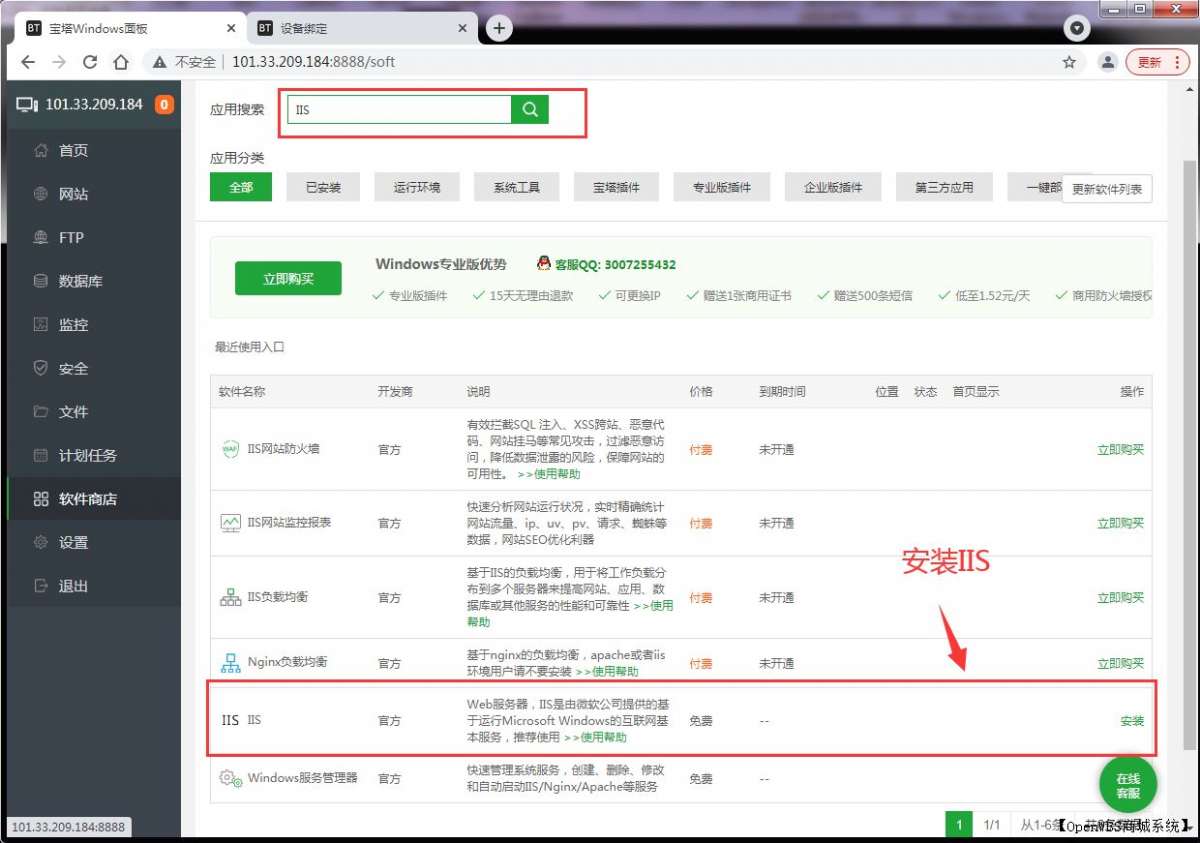
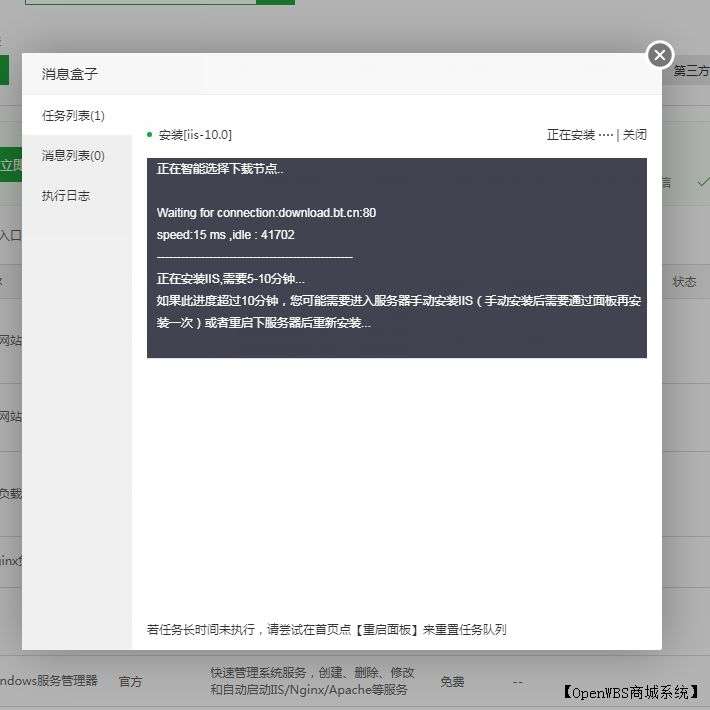
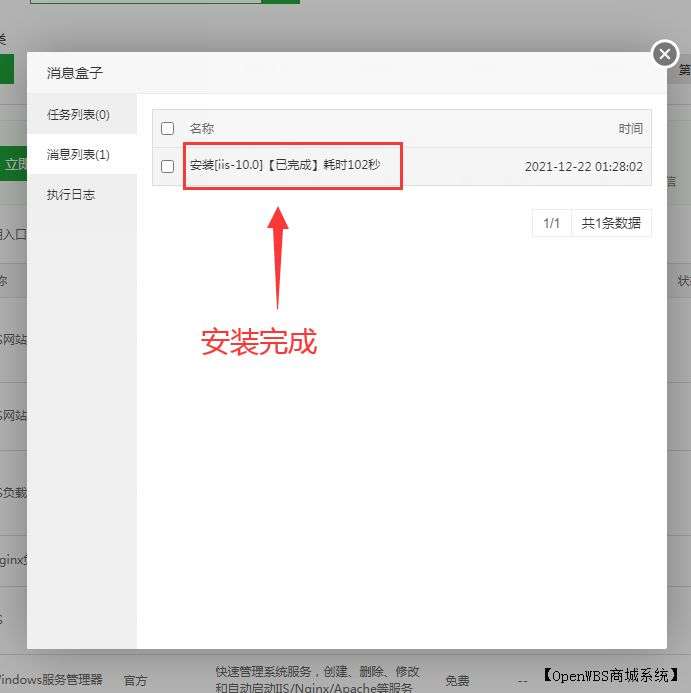
打開OpenWBS官網(wǎng):http://www.sophiajin888.com.cn/
下載OpenWBS企業(yè)建站管理系統(tǒng)源碼包
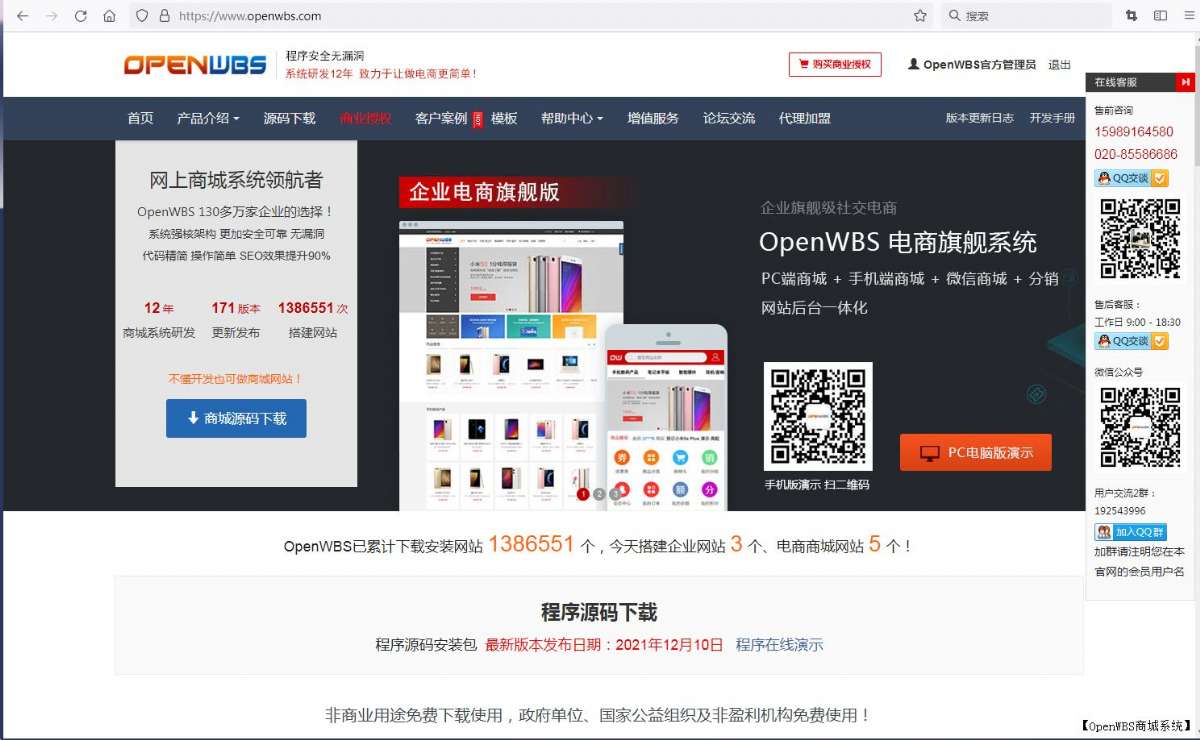
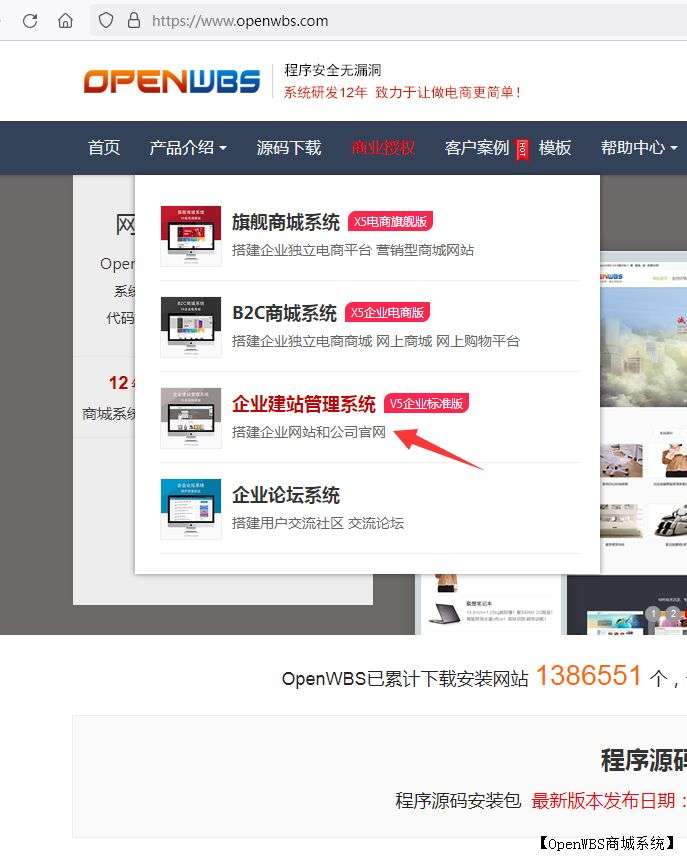
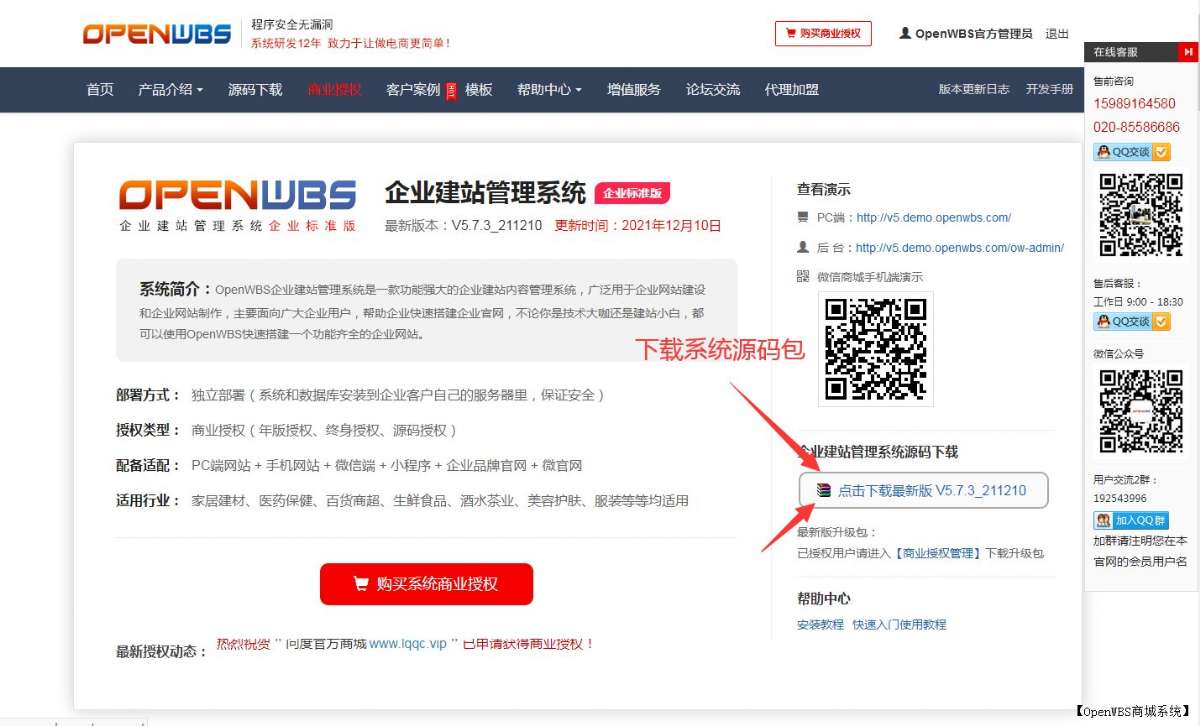
將源碼包放在C盤wwwroot下,解壓提取出來
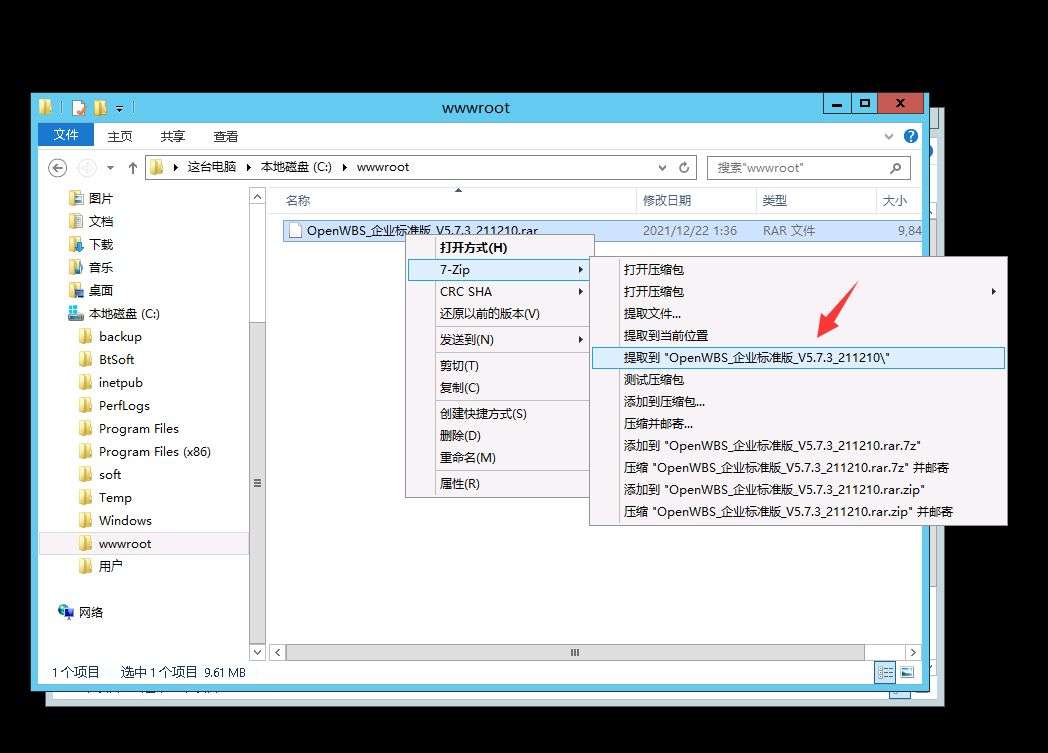
問了簡單方便直觀管理,把提取出來的文件名改成你的域名,這是我的習慣,當然你也可以改成其他文件夾名稱
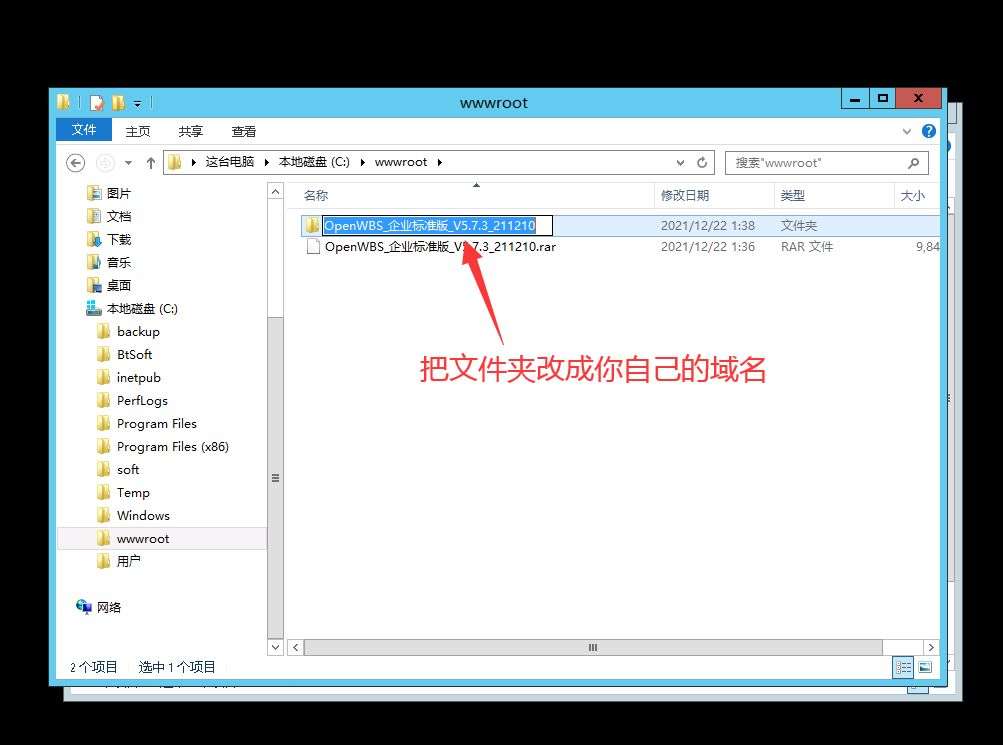
這個就是網(wǎng)站程序所在文件夾路徑了,下面要用到,記住
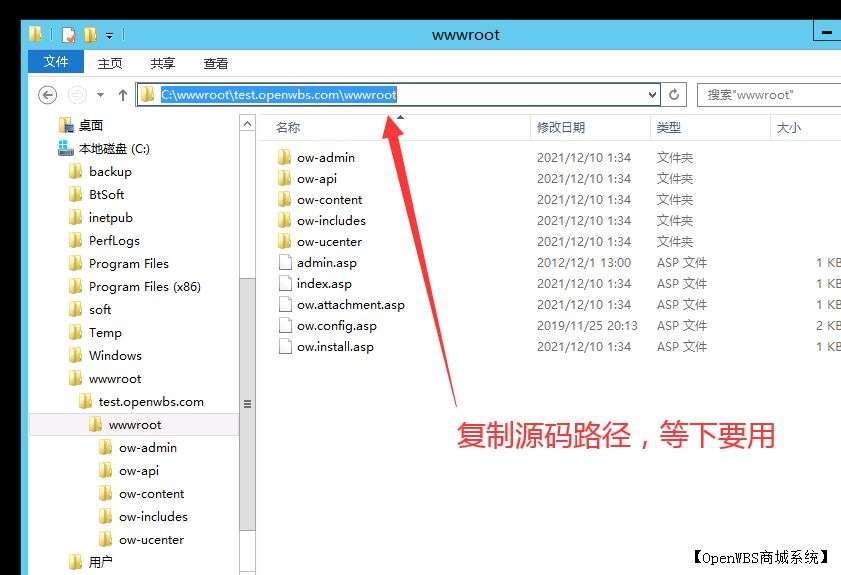
回到寶塔面板,【網(wǎng)站】> 【添加站點】
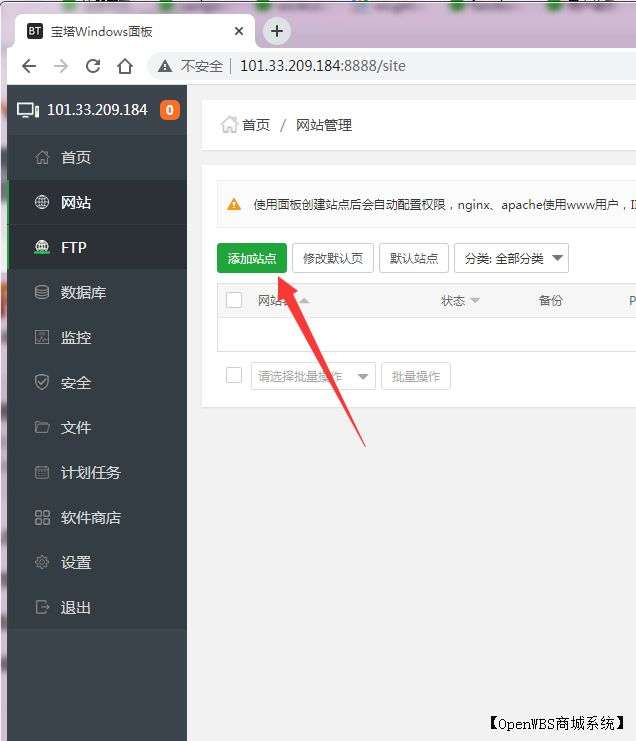
跟目錄就是網(wǎng)站程序所在目錄,上面步驟中我提示過的。
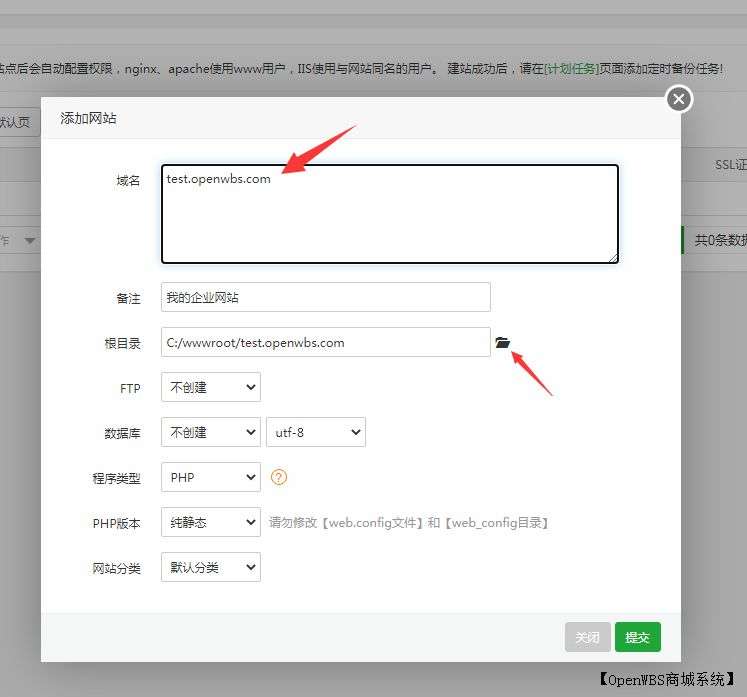
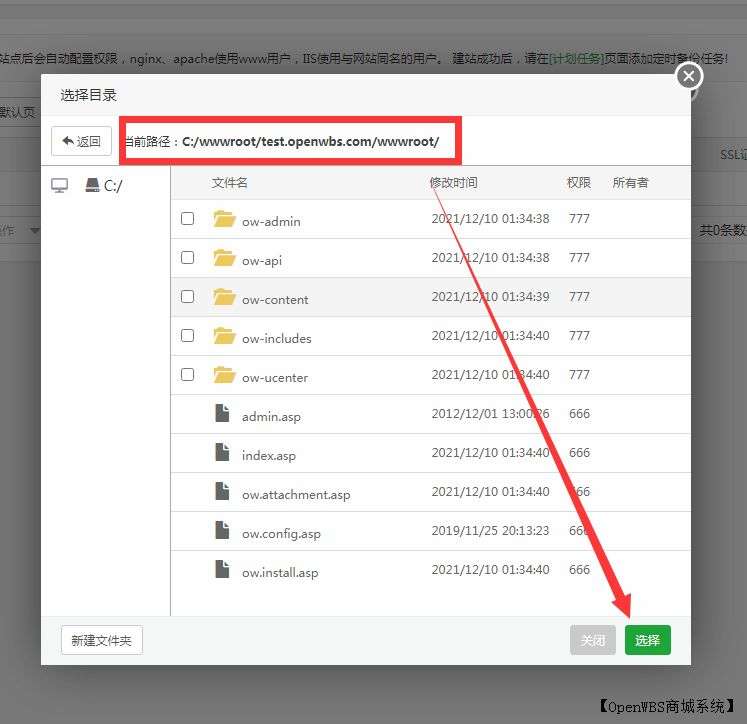
程序類型選擇ASP
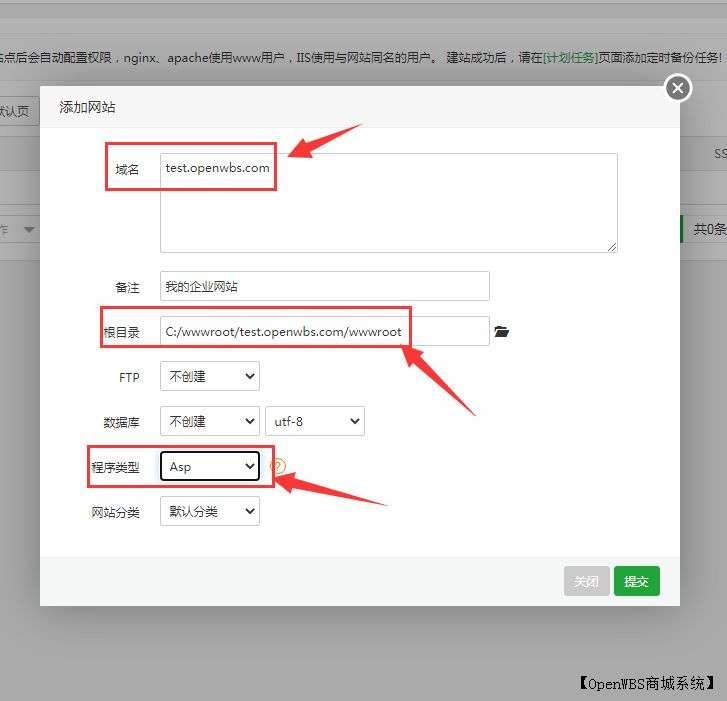
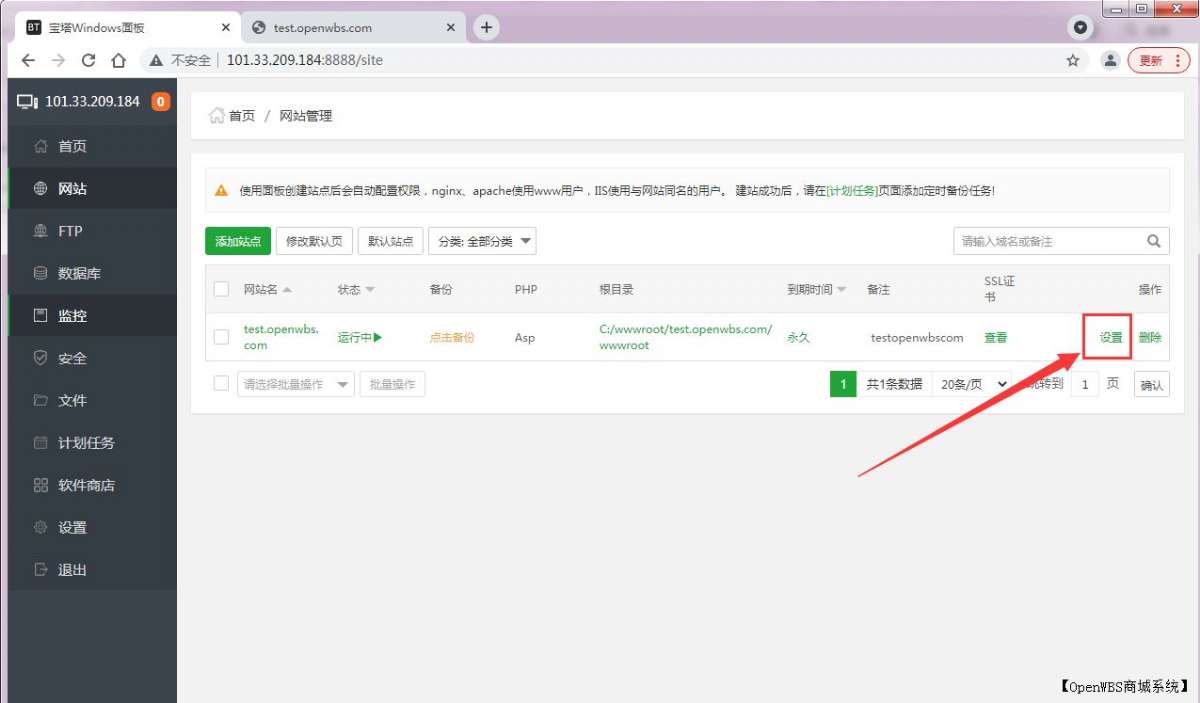
應用程序池>啟用32位應用程序
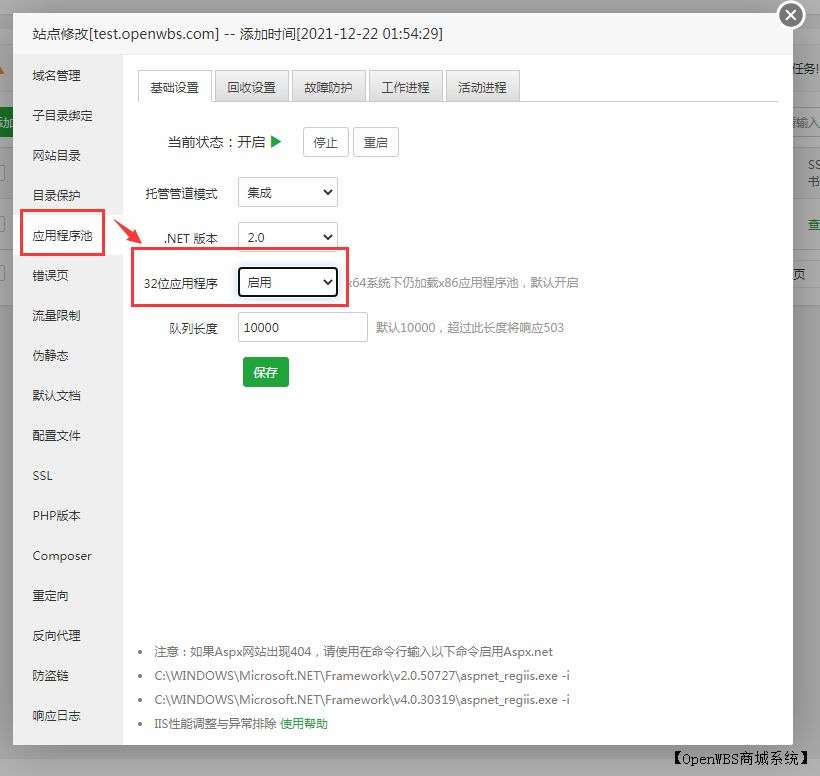
剛才遠程桌面,進入服務器里,打開系統(tǒng)盤C盤,設置temp文件夾的讀寫權限,這步非常重要,沒設置讀寫權限的話,下面一步中網(wǎng)站是無法安裝的。
C:\Windows\temp 系統(tǒng)臨時文件夾, 添加 Authenticated Users 的讀取和寫入權限
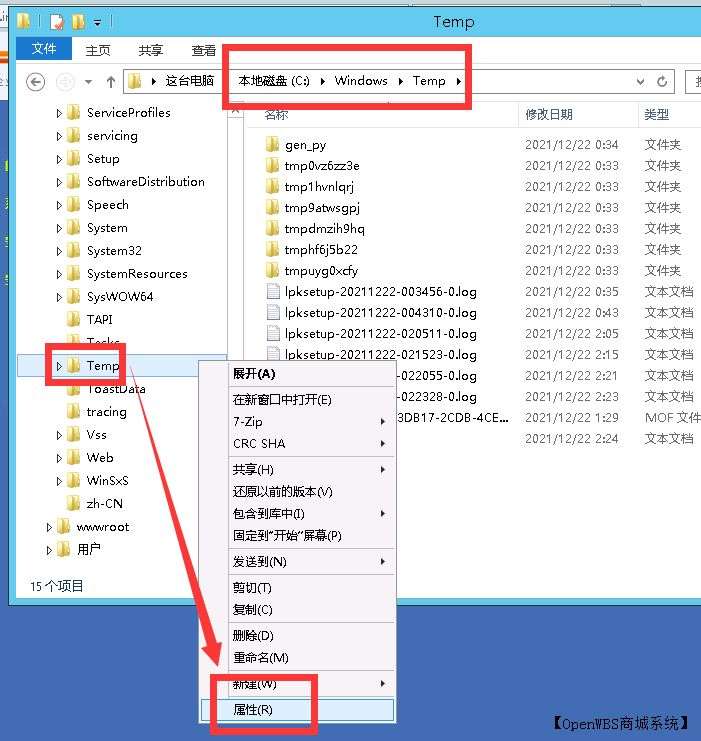
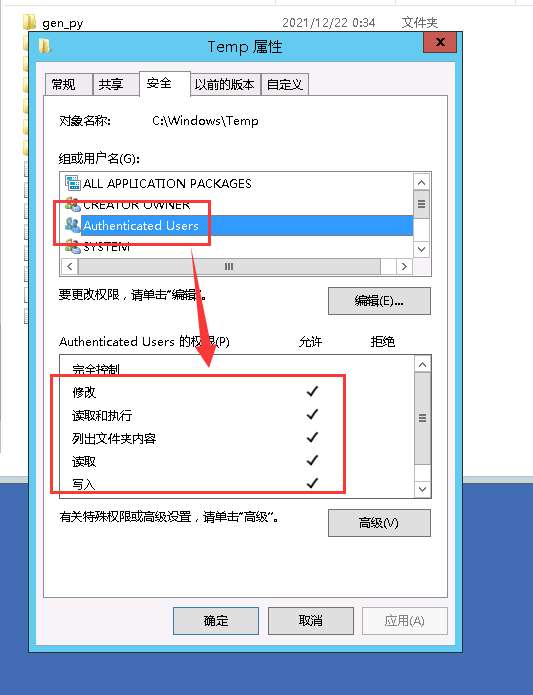
在你的電腦上,打開瀏覽器,輸入剛才設置的網(wǎng)站域名,就可以看到這個安裝提示界面了
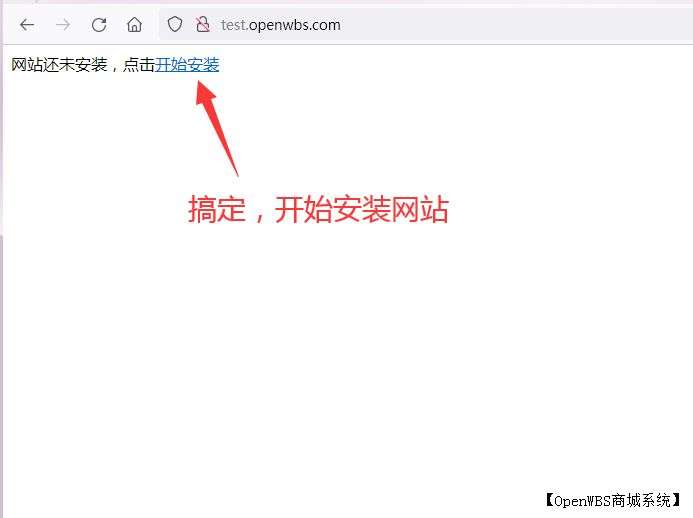
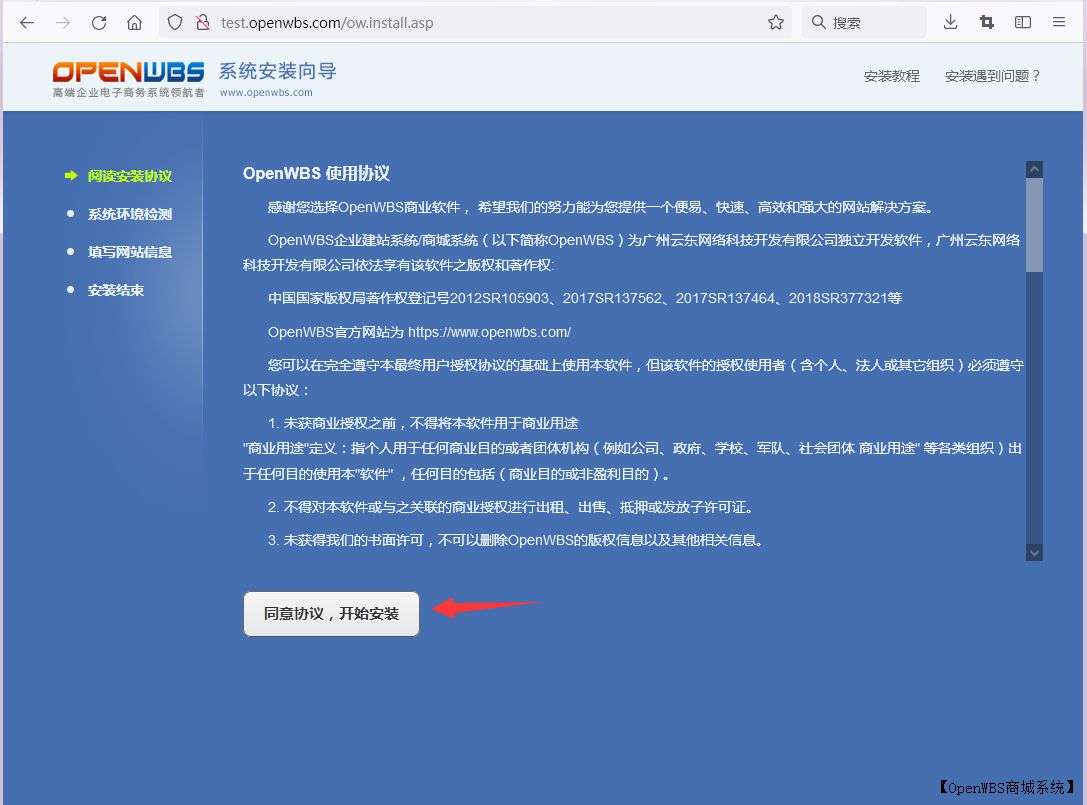
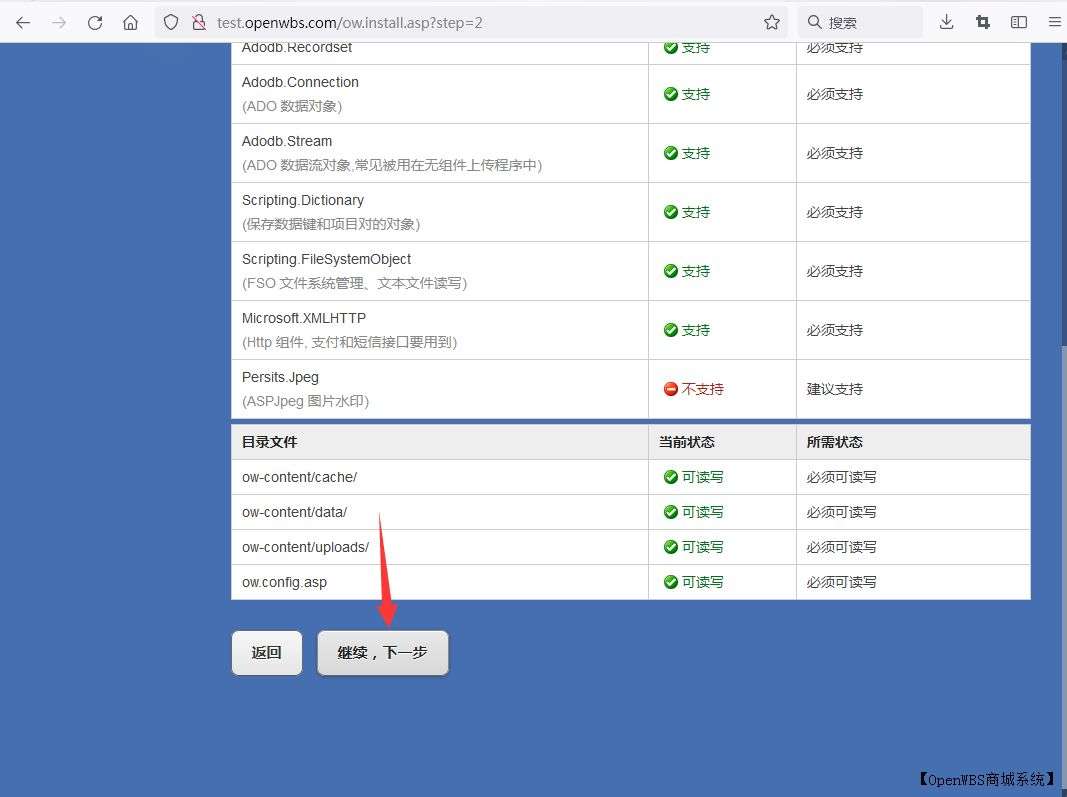
企業(yè)網(wǎng)站默認選擇ACCESS數(shù)據(jù)庫(不要選擇SQL Server如果你要非要用SQL Server,請看我寫的另一篇教程)
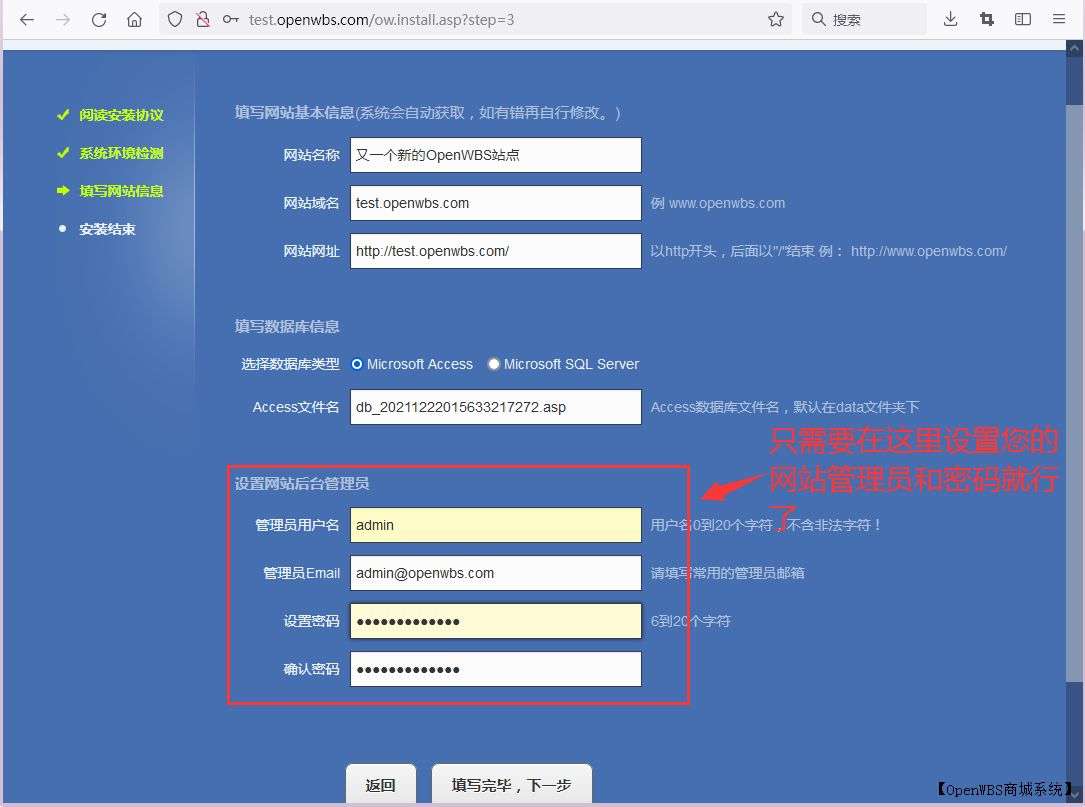
注意這里填寫的是網(wǎng)站后臺管理員賬號密碼,要保存好,不要忘了!
安裝成功后,進入網(wǎng)站管理后臺
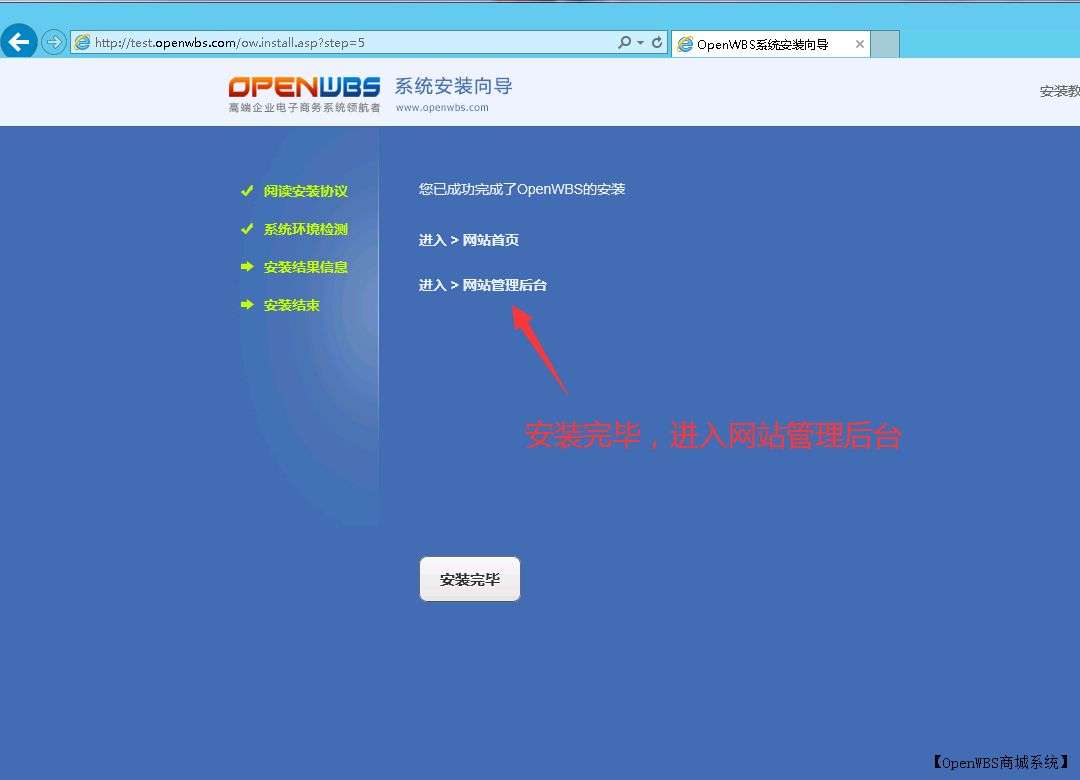
在登錄界面輸入你剛才設置的管理員賬號密碼就可以登錄了
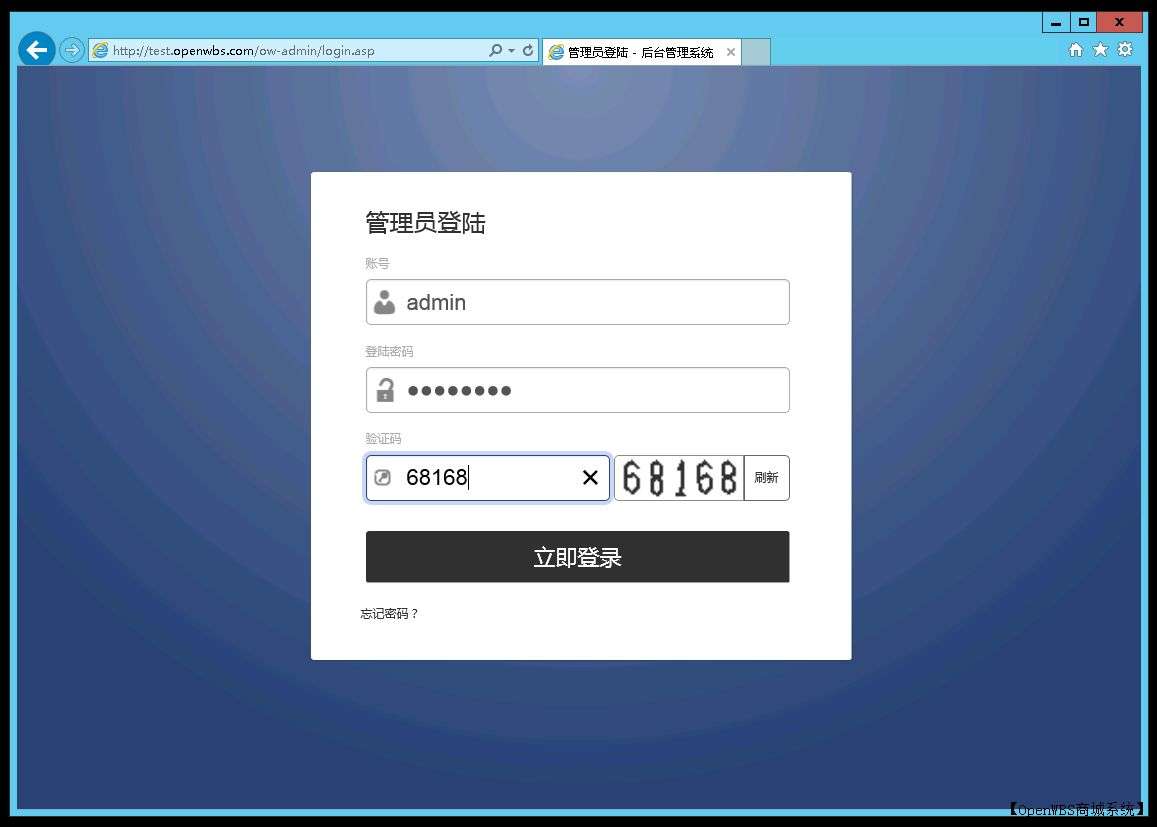
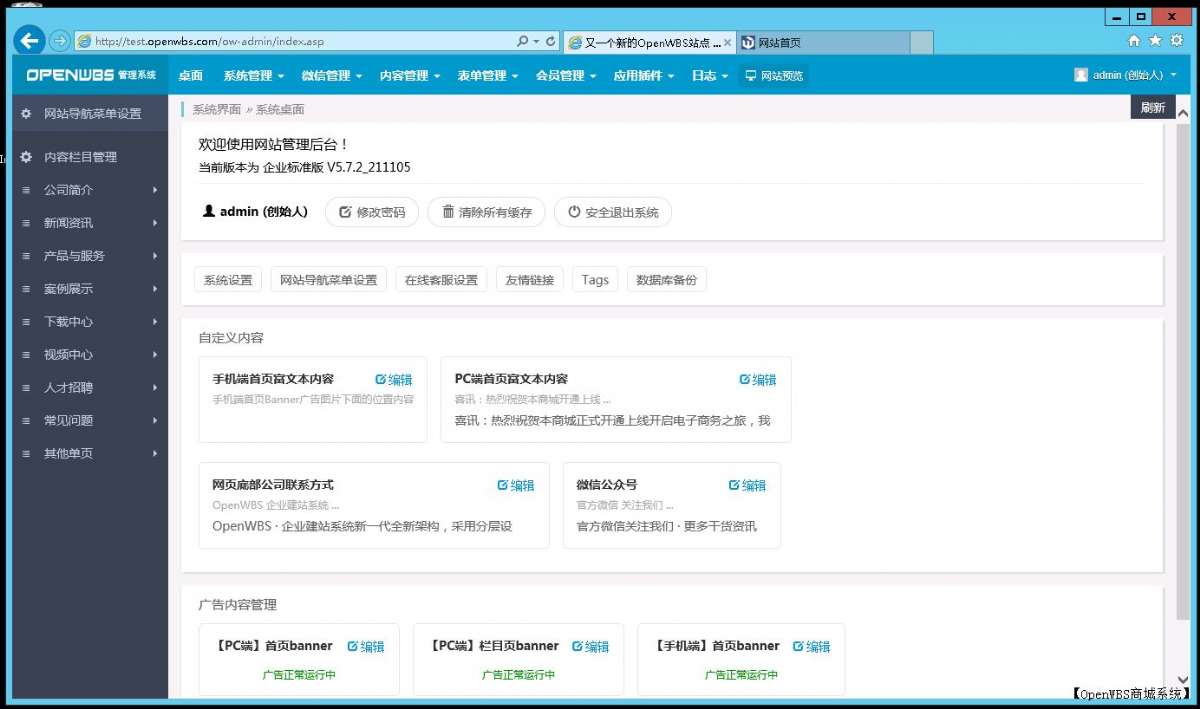
到這里就安裝完畢了,有什么問題隨時跟我們聯(lián)系。